Kehittäjäaseman luominen Windows 11:ssä

Jos haluat luoda kehitysaseman Windows 11:ssä, napsauta Levyt ja asemat -asetuksista Luo kehitysasema, valitse Luo uusi VHD, käytä 50 Gt plus -muotoa.
Windows 11 build 23430: ssa voit nyt ottaa käyttöön aikaisen esikatselun vaihtoehdosta poistaa aika ja päivämäärä ilmaisinalueelta viimeisimmässä esikatselussa, joka on saatavilla Windows Insider -ohjelman Dev Channelissa.
Mahdollisuus poistaa kellon ja päivämäärän tiedot tehtäväpalkin ilmaisinalueelta ei ole uusi. Se on saatavilla käyttöjärjestelmän aiemmissa versioissa, mutta koska Windows 11 esitteli uudelleen suunnitellun tehtäväpalkin, ominaisuus ei palannut ensimmäiseen julkaisuun. Microsoft kuitenkin pyrkii tuomaan vaihtoehdon takaisin "Päivämäärä ja aika" -sivulla uudella "Piilota aika ja päivämäärä ilmaisinalueelta" -asetuksella.
Ainoa varoitus on, että tämä ominaisuus on edelleen kehitteillä, ja se on piilotettu ( @PhantomOcean3:n kautta ) pääasennuksesta, mikä tarkoittaa, että sinun on otettava se käyttöön manuaalisesti.
Jos haluat poistaa kellonajan ja päivämäärän käytöstä tehtäväpalkista, voit käyttää kolmannen osapuolen ViVeTool-työkalua, jonka ovat luoneet Rafael Rivera ja Lucas GitHubissa , ottaaksesi uuden käyttökokemuksen käyttöön tietokoneessasi.
Tämä opas opettaa sinulle vaiheet uuden vaihtoehdon käyttöönottoon ja käyttöön Windows 11 :ssä .
Poista aika ja päivämäärä tehtäväpalkista Windows 11:ssä
Ennen kuin voit käyttää ominaisuutta piilottaaksesi kellonajan ja päivämäärän ilmaisinalueella, sinun on otettava vaihtoehto käyttöön ViveToolissa komentokehotteen avulla.
Ota vaihtoehto käyttöön ViveToolilla
Voit ottaa uuden Piilota aika ja päivämäärä ilmaisinalueelta -asetuksen käyttöön Windows 11:ssä seuraavasti:
Lataa ViveTool-vx.xxzip- tiedosto ottaaksesi uuden Widgets-käyttöliittymäominaisuuden käyttöön.
Kaksoisnapsauta zip-kansiota avataksesi sen File Explorerilla.
Napsauta Pura kaikki -painiketta.
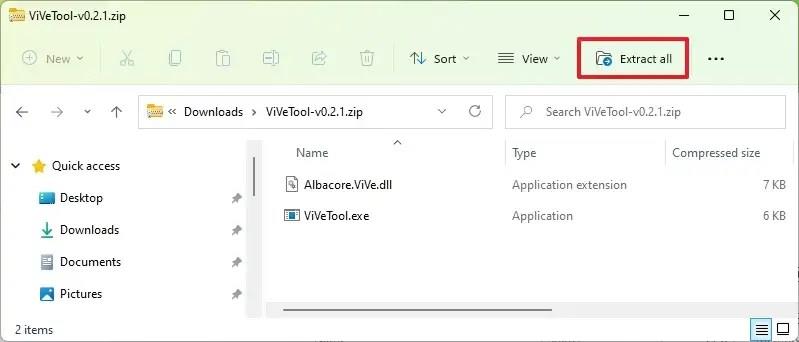
Napsauta Pura -painiketta.
Kopioi polku kansioon.
Avaa Käynnistä .
Etsi komentokehote , napsauta hiiren kakkospainikkeella ylintä tulosta ja valitse Suorita järjestelmänvalvojana -vaihtoehto.
Kirjoita seuraava komento navigoidaksesi ViveTool-kansioon ja paina Enter :
cd C:\Folder\Path\ViveTool
Muista vaihtaa komennossa kansion polku polullasi.
Kirjoita seuraava komento ottaaksesi uuden vaihtoehdon käyttöön ajan ja päivämäärän piilottamiseksi ja paina Enter :
vivetool /enable /id:41437381
Käynnistä tietokone uudelleen.
Kun olet suorittanut vaiheet, "Päivämäärä ja aika" -asetussivulle tulee uusi vaihtoehto poistaaksesi kellon ja päivämäärän tiedot tehtäväpalkista.
Jos muutat mieltäsi, voit peruuttaa muutokset samoilla ohjeilla, mutta varmista vaiheessa 10vivetool /disable /id:41437381 , että käytät komentoa ja käynnistä laite uudelleen.
Piilota tehtäväpalkin aika ja päivämäärä
Voit poistaa kellon ja päivämäärän Windows 11:n tehtäväpalkista seuraavasti:
Avaa Asetukset Windows 11:ssä.
Napsauta Aika ja kieli .
Napsauta Päivämäärä ja aika -välilehteä.
Kytke päälle "Piilota aika ja päivämäärä ilmaisinalueella" -kytkin.
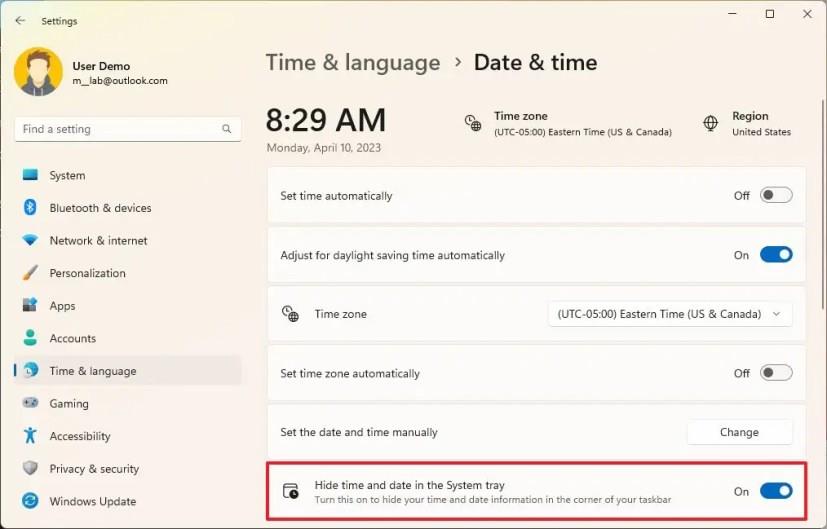
(Valinnainen) Kytke vaihtokytkin pois päältä näyttääksesi kellonajan ja päivämäärän uudelleen tehtäväpalkissa.
Kun olet suorittanut vaiheet, tehtäväpalkki ei enää näytä kellonaikaa ja päivämäärää Windows 11:n ilmaisinalueella.
Jos haluat luoda kehitysaseman Windows 11:ssä, napsauta Levyt ja asemat -asetuksista Luo kehitysasema, valitse Luo uusi VHD, käytä 50 Gt plus -muotoa.
Ota tulevat ehdotetun toiminnan mukautusasetukset käyttöön Windows 11:ssä suorittamalla komennot vivetool /enable /id:42623125 ja 41058795.
Asenna Windows 11 Tiny11 ISO:lla luomalla USB-käynnistysasema, käynnistämällä PC, jatkamalla oletusasetuksella ja suorittamalla OOBE.
Ota läsnäolotunnistuksen asetukset käyttöön Windows 11:ssä avaamalla Asetukset > Tietosuoja ja suojaus > Läsnäolotunnistus ja ottamalla ominaisuus käyttöön.
Windows 11:n Asetukset-sovellus saa uusia animoituja kuvakkeita, ja tässä on vaiheet sen käyttöön ottamiseksi versiossa 25188.
Jos haluat asentaa Windows 11:n ilman bloatware-sovelluksia, valitse asennuksen aikana Englanti (World) -vaihtoehto Aika ja valuutta -muoto-asetuksesta.
Luo SSH-avaimia Windows 11:ssä avaamalla komentokehote (admin) ja suorittamalla ssh-keygen, vahvistamalla avainten nimet ja tunnuslause.
Ota uudet virtuaalisen levyn hallintaasetukset käyttöön Windows 11:ssä avaamalla ViveTool ja suorittamalla komennon vivetool /enable /id:42401084.
Ota uusi ReFS Dev Drive -asema käyttöön Windows 11:ssä avaamalla ViveTool ja suorittamalla komennon vivetool /enable /id:42866187.
Jos haluat ottaa käyttöön uudet Käynnistä-valikon asetukset verkkosivustosuosituksille ja poistaa ilmoitukset käytöstä Windows 11:ssä, suorita ViveTool. Näin.
Jos haluat avata Windowsin päätekeskuksen aina, lisää launchMode: oletus, centerOnLaunch: true, originalPosition: ,, kohtaan Settings.json
Voit parantaa pelien suorituskykyä Windows 11:ssä poistamalla käytöstä Memory Integrity ja Virtual Machine Platform. Tässä ovat vaiheet.
Ota EPUB käyttöön Microsoft Edgessä liittämällä --enable-features=msEdgeEPUBReaderEnabled sovelluksen pikakuvakkeeseen. Näin.
Windows 11 lisää uusia energian ja akun käyttöasetuksia kannettaville tietokoneille, tableteille ja jopa pöytätietokoneille. Näin otat ominaisuuden käyttöön.
Ota Widgets pin -vaihtoehto käyttöön Windows 11:ssä avaamalla komentokehote (admin) ja suorittamalla komennon vivetool /enable /id:43636169.
POISTA VÄLILEHTEET KÄYTÖSTÄ Resurssienhallinnassa Windows 11 22H2 -käyttöjärjestelmässä käyttämällä vivetoola /disable /id:39145991 37634385 36354489 ViveToolin kanssa.
Ota piilotetun kameran tietosuojailmaisin käyttöön Windows 11:ssä avaamalla Registrys Capture -avain ja ottamalla käyttöön NoPhysicalCameraLED-ominaisuus.
Jos haluat palauttaa Hosts-tiedostot oletusasetuksiin Windows 11:ssä, luo uusi tekstitiedosto oletussisällöllä ja korvaa edellinen kokoonpano.
Jos haluat käyttää vanhaa sovellusta yhteensopivuustilassa Windows 11:ssä, avaa sovelluksen ominaisuudet ja ota Yhteensopivuus-napauta käyttöön Yhteensopivuustila.
Jos haluat poistaa ohjaimen allekirjoituksen täytäntöönpanon käytöstä Windows 11:ssä, avaa WinRE palautusasetuksista, avaa Käynnistysasetukset ja poista pakottaminen käytöstä.
On monia syitä, miksi kannettava tietokoneesi ei voi muodostaa yhteyttä WiFi-verkkoon, ja siksi on monia tapoja korjata virhe. Jos kannettava tietokoneesi ei voi muodostaa yhteyttä WiFi-verkkoon, voit kokeilla seuraavia tapoja korjata ongelma.
Kun käyttäjät ovat luoneet USB-käynnistyksen Windowsin asentamista varten, heidän tulisi tarkistaa USB-käynnistyksen suorituskyky nähdäkseen, onnistuiko sen luominen.
Useat ilmaiset työkalut voivat ennustaa levyn vikoja ennen niiden tapahtumista, jolloin sinulla on aikaa varmuuskopioida tietosi ja vaihtaa levy ajoissa.
Oikeilla työkaluilla voit skannata järjestelmäsi ja poistaa vakoiluohjelmat, mainosohjelmat ja muut haittaohjelmat, jotka saattavat väijyä järjestelmässäsi.
Kun tietokone, mobiililaite tai tulostin yrittää muodostaa yhteyden Microsoft Windows -tietokoneeseen verkon kautta, esimerkiksi virheilmoitus verkkopolkua ei löytynyt — Virhe 0x80070035 saattaa tulla näkyviin.
Sininen kuolemanruutu (BSOD) on yleinen eikä uusi Windows-virhe, joka ilmenee, kun tietokoneessa on jokin vakava järjestelmävirhe.
Sen sijaan, että suorittaisimme manuaalisia ja suoria käyttötoimintoja Windowsissa, voimme korvata ne käytettävissä olevilla CMD-komennoilla nopeamman käytön saavuttamiseksi.
Käytettyään lukemattomia tunteja yliopiston kannettavaa tietokonetta ja pöytäkoneen kaiuttimia monet huomaavat, että muutamalla nerokkaalla päivityksellä ahtaat asuntolatilat voivat muuttaa täydelliseksi striimauskeskukseksi ilman, että pankkitili tyhjenee.
Internet Explorer poistetaan Windows 11:stä. Tässä artikkelissa WebTech360 opastaa sinua Internet Explorerin käytössä Windows 11:ssä.
Kannettavan kosketuslevy ei ole tarkoitettu vain osoittamiseen, klikkaamiseen ja zoomaamiseen. Suorakulmainen pinta tukee myös eleitä, joiden avulla voit vaihtaa sovellusten välillä, hallita mediatoistoa, hallita tiedostoja ja jopa tarkastella ilmoituksia.




























